Per modificare la geometria di un profilo che determina la forma di un'apertura personalizzata, attenersi alla procedura indicata di seguito. È possibile salvare le modifiche in un profilo esistente o in un nuovo profilo.
- Selezionare l'apertura con la forma che si desidera modificare, quindi scegliere

 .
. 
Per modificare la geometria dell'apertura personalizzata, viene creato un profilo temporaneo.
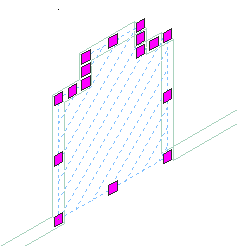
Profilo temporaneo per la modifica di un'apertura personalizzata
- Nota: Al termine di un'operazione di modifica eseguita dalla scheda Modifica dinamica, potrebbe essere necessario selezionare nuovamente il profilo per eseguire un'altra operazione di modifica. Se nella barra multifunzione non sono visualizzati i comandi di modifica previsti, selezionare il profilo, quindi scegliere nuovamente il comando Modifica dinamica.Modificare il profilo.
Per... Procedere nel modo seguente... Modificare la forma del perimetro del profilo o dei relativi anelli Selezionare il profilo, quindi servirsi dei grip Vertice e Bordo per regolare la forma. Il grip Bordo presenta tre modalità di modifica: Offset, Aggiungi vertice e Converti in arco. La modalità di default Offset consente di spostare il bordo selezionato perpendicolarmente al punto medio del bordo stesso. A seconda della forma del profilo e del bordo che si desidera modificare, le linee vicine possono essere estese o ritagliate e possono essere aggiunte nuove linee.
Utilizzare la modalità di modifica Aggiungi vertice per aggiungere un vertice al bordo selezionato e creare un nuovo bordo. Se il bordo selezionato è un arco, anche il nuovo bordo creato sarà un arco.
La modalità Converti in arco consente di trasformare il bordo selezionato in un arco e di stirare il punto medio del bordo. Il grip Bordo dell'arco presenta anche una modalità di stiramento, che consente di stirare il punto medio del bordo dopo averlo convertito in arco.
Aggiungere vertici al profilo Selezionare un grip Bordo e premere CTRL per passare alla modalità di modifica Aggiungi vertice. Spostare il bordo nella posizione desiderata e fare clic oppure immettere un valore e premere INVIO. Rimuovere vertici dal profilo Selezionare il grip Vertice del vertice che si desidera rimuovere e premere CTRL per passare alla modalità di modifica Rimuovi. Spostare il cursore vicino al vertice selezionato e fare clic. Sostituire un anello esistente del profilo con una nuova geometria Selezionare il profilo, quindi scegliere 
 .
.  Selezionare l'anello da sostituire, quindi selezionare la nuova geometria. Premere INVIO per conservare la geometria oppure immettere s (Sì) per cancellarla.
Selezionare l'anello da sostituire, quindi selezionare la nuova geometria. Premere INVIO per conservare la geometria oppure immettere s (Sì) per cancellarla. Aggiungere un anello al profilo Eseguire il disegno al tratto sul profilo temporaneo stesso. Selezionare il profilo, quindi scegliere 
 .
.  Selezionare la geometria per definire l'anello. Premere INVIO per conservare la geometria oppure immettere s (Sì) per cancellarla.
Selezionare la geometria per definire l'anello. Premere INVIO per conservare la geometria oppure immettere s (Sì) per cancellarla. Rimuovere un anello dal profilo Selezionare il profilo, quindi scegliere 
 .
.  Selezionare l'anello da rimuovere e premere INVIO. Se il profilo dispone di un unico anello, questa opzione non viene visualizzata.
Selezionare l'anello da rimuovere e premere INVIO. Se il profilo dispone di un unico anello, questa opzione non viene visualizzata. 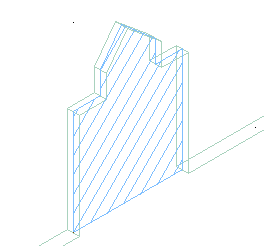
Profilo per apertura personalizzata dopo la modifica
- Salvare o ignorare le modifiche.
Per... Procedere nel modo seguente... Ripristinare la forma originale dell'apertura Scegliere 
 Annulla .
Annulla . 
Salvare le modifiche al profilo corrente Scegliere 
 Fine.
Fine.  L'applicazione si basa sul profilo modificato per definire la geometria dell'apertura. Tutti gli altri oggetti o stili che utilizzano questo profilo vengono anch'essi aggiornati con la geometria modificata.
L'applicazione si basa sul profilo modificato per definire la geometria dell'apertura. Tutti gli altri oggetti o stili che utilizzano questo profilo vengono anch'essi aggiornati con la geometria modificata. Salvare le modifiche in un nuovo profilo Selezionare il profilo, quindi scegliere 
 .
.  Immettere un nome per il nuovo profilo e fare clic su OK. L'applicazione si basa sul nuovo profilo per definire la geometria dell'apertura. Le modifiche non influiscono sugli altri stili o oggetti che utilizzano il profilo originale.
Immettere un nome per il nuovo profilo e fare clic su OK. L'applicazione si basa sul nuovo profilo per definire la geometria dell'apertura. Le modifiche non influiscono sugli altri stili o oggetti che utilizzano il profilo originale.